登录
- 微信登录
- 手机号登录
微信扫码关注“汇帮科技”快速登录
Loading...
点击刷新
请在微信【汇帮科技】内点击授权
300秒后二维码将过期
二维码已过期,点击刷新获取新二维码
登录
登录
其他登录方式
修改日期:2024-09-23 15:24
详解 Word 文档压缩方法:如何快速减小 Word 文档的文件大小?在现代办公环境中,WORD文档的体积过大是常见的问题之一,这会导致存储空间的浪费以及文件传输的困难。为了解决这个问题,我们可以采用多种方法来有效减小 WORD文档的文件大小。以下将详细介绍三种常用的 Word 文档压缩方法,以及一种可以使用WORD自带功能来进行压缩。

利用汇帮超级压缩器是压缩 WORD 文档的一种快速和有效的方法。下载并安装必要的“汇帮超级压缩器”软件。步骤如下:
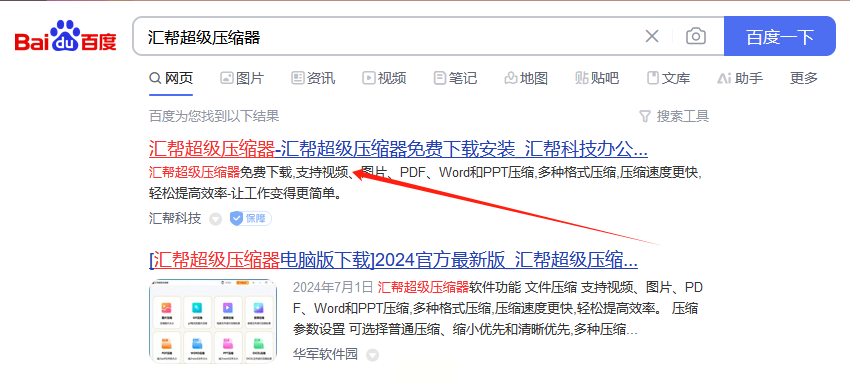
首先,启动该软件。在主界面中选择“WORD压缩”选项进入相应页面。
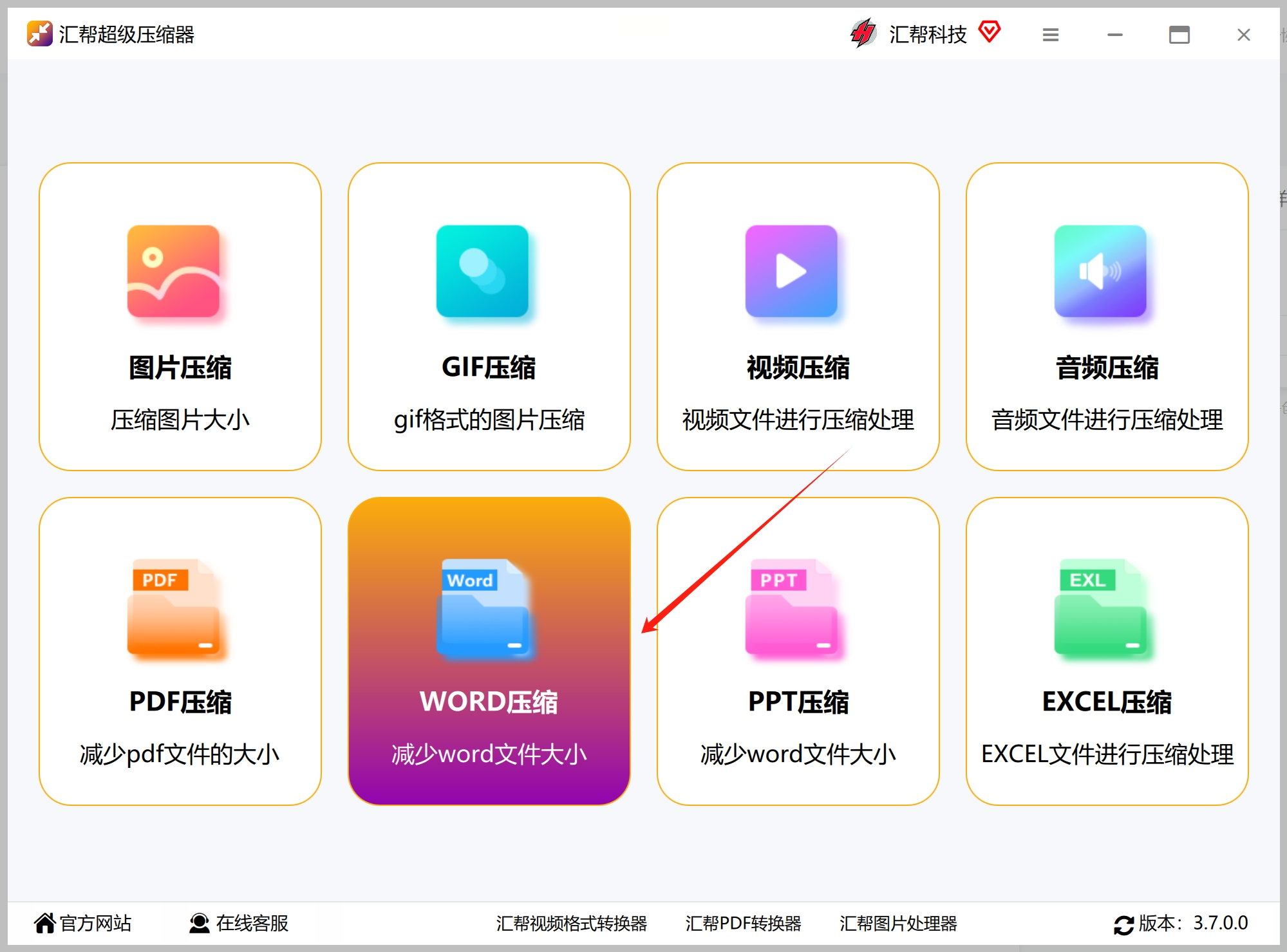
在新弹出的窗口中,可以通过单击左侧菜单栏中的“添加文件”按钮,将待压缩的 Word 文档导入至程序中;或者,您也可以直接将文件拖曳至此。这里对 Word 文件的大小和数量没有限制,支持批量压缩。
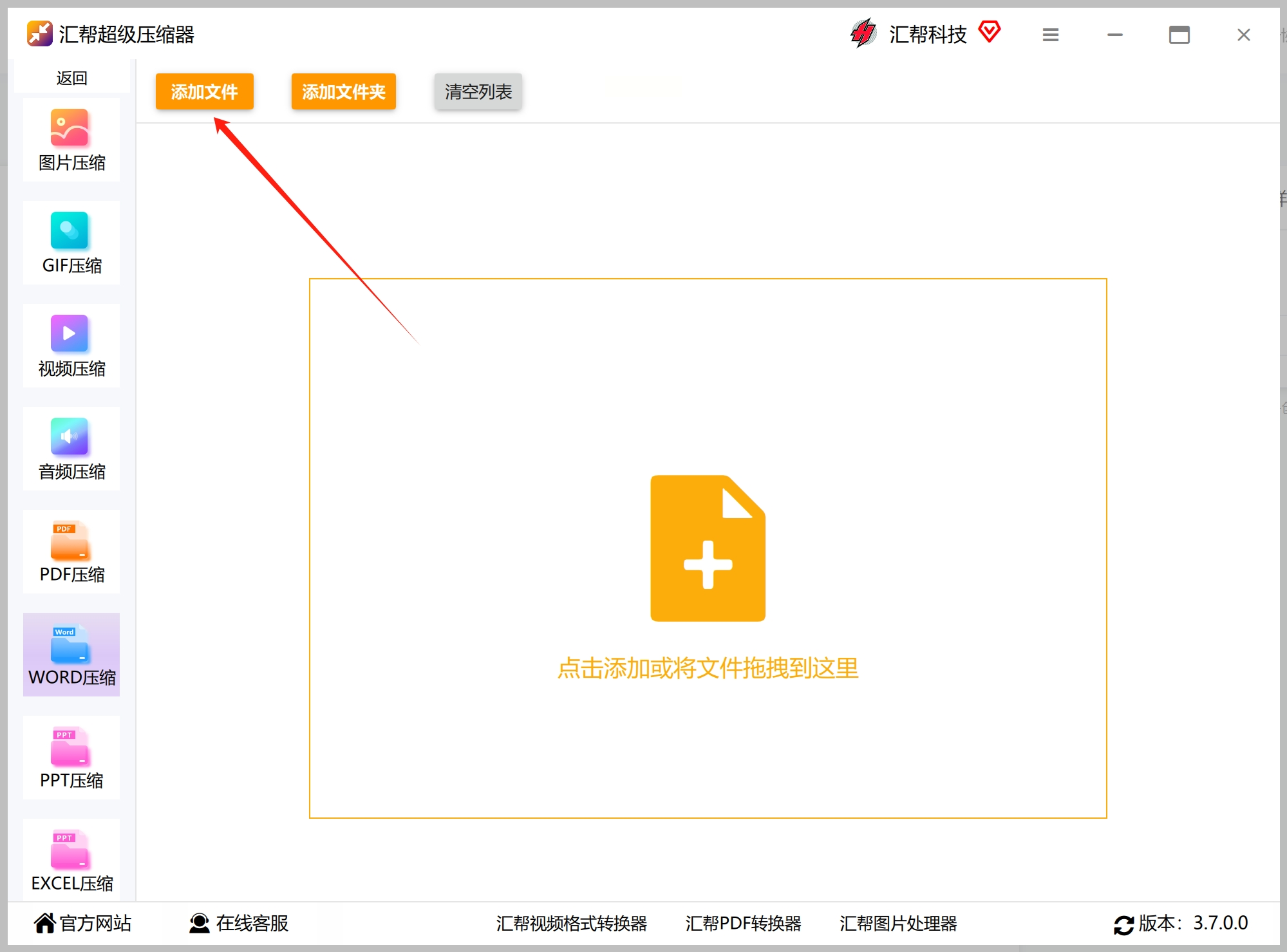
当所需文件全部导入完毕之后,请根据实际需求调整下方的压缩质量设置。压缩质量的值越小,文件的内存会被压缩得越小。
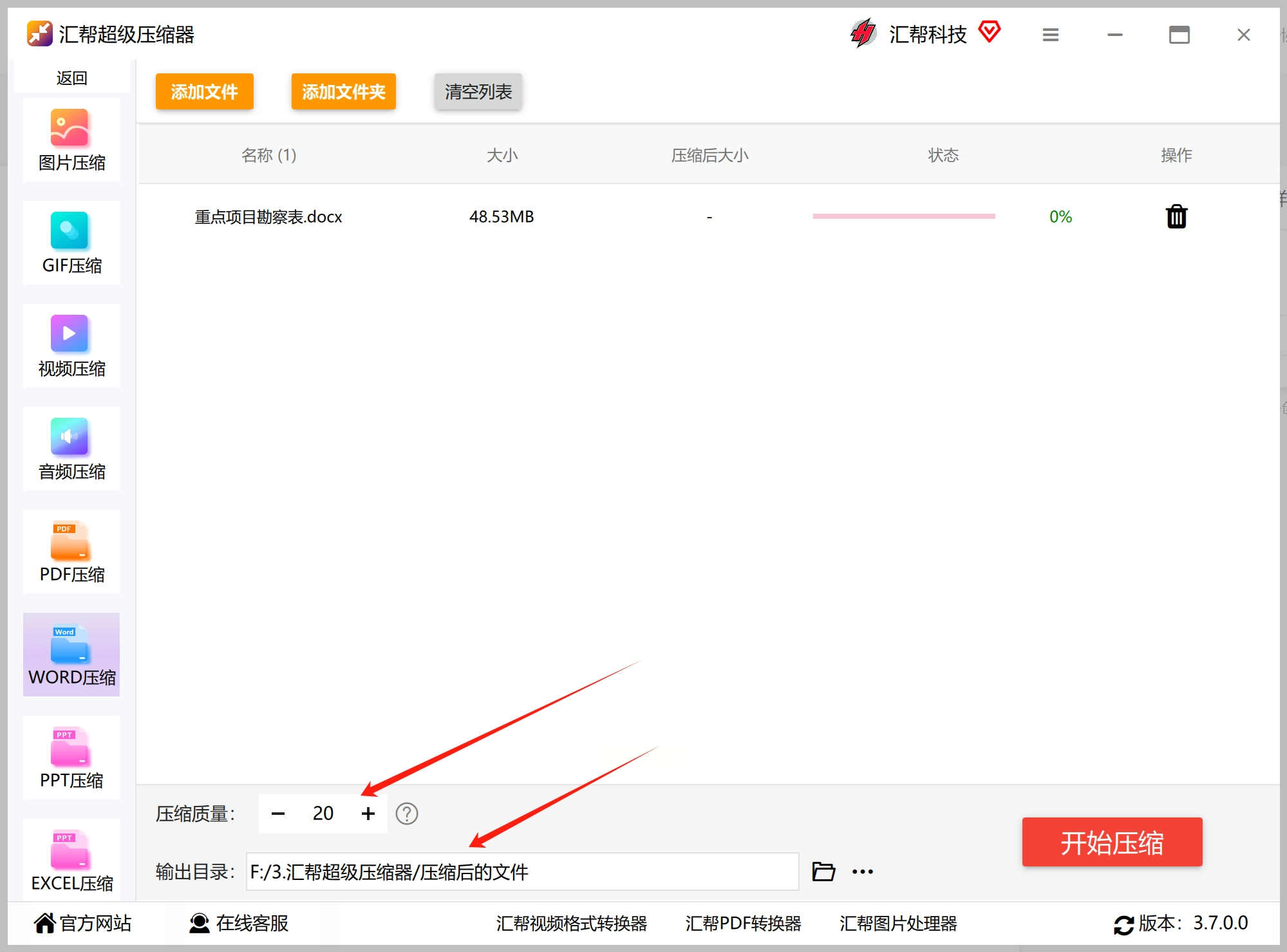
最后,点击右侧底部的“开始压缩”按钮,完成整个压缩过程。当压缩成功,我们可以在输出目录中看到被成功压缩的文件。查看 WORD 文件的属性,我们可以看到 Word 的内存大小被成功压缩变小。
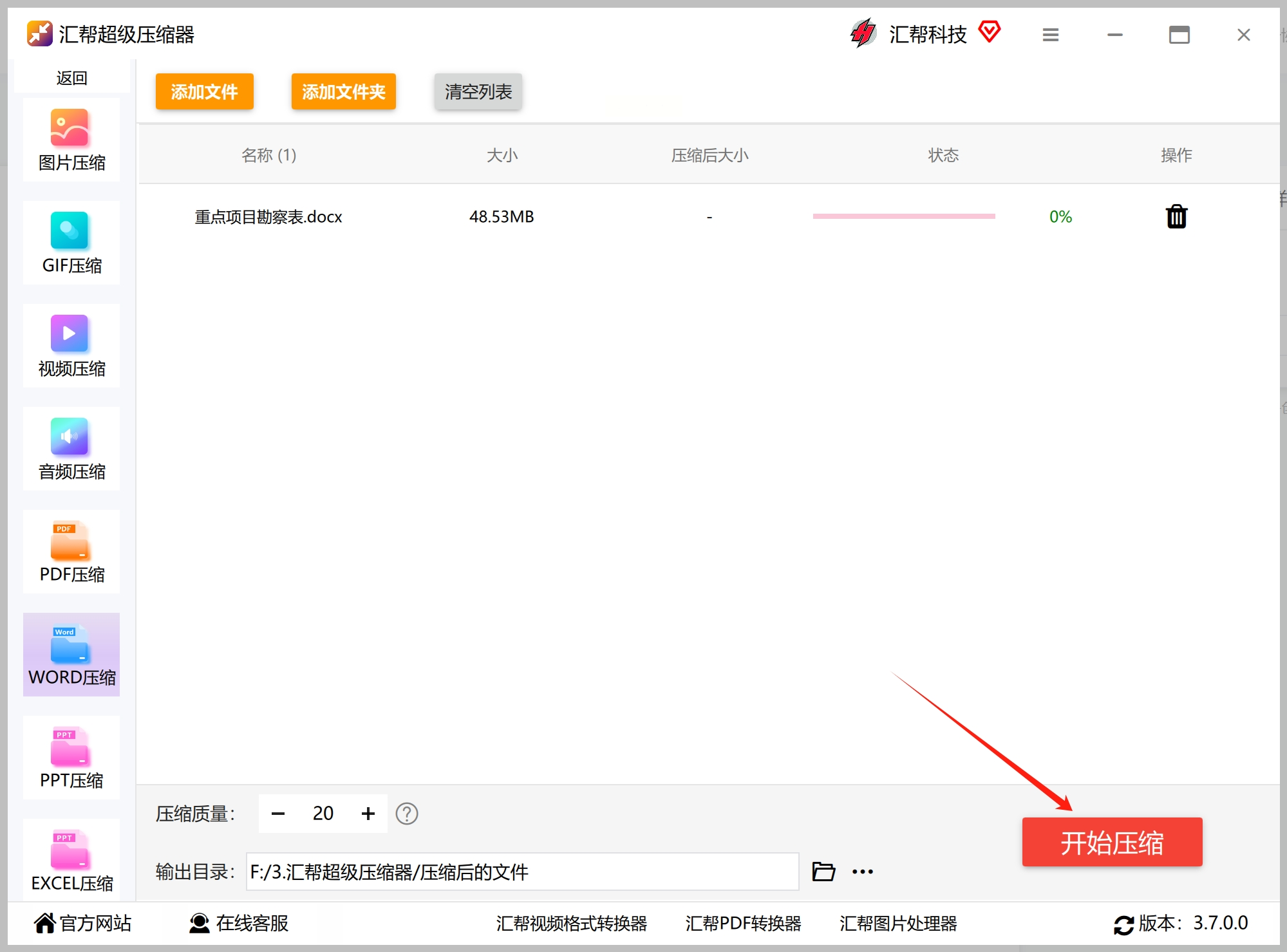
当您在处理Word 文档时,您不仅能够轻松地进行各种编辑操作,而且它还为您提供了一项十分实用的功能——压缩工具。这个工具具备出色的性能特性,且其操作步骤极其简便,尤其适用于需要对包含大量图像元素的Word 文档进行压缩处理的用户群体。
具体来说,使用此款压缩工具的过程相当简洁明了。
第一步,请打开您所需压缩的 Word 文档,随后点击位于界面右上方的“文件”选项卡,并从弹出菜单中选择“另存为”命令;接下来,您需要指定文档将要被存储的路径。
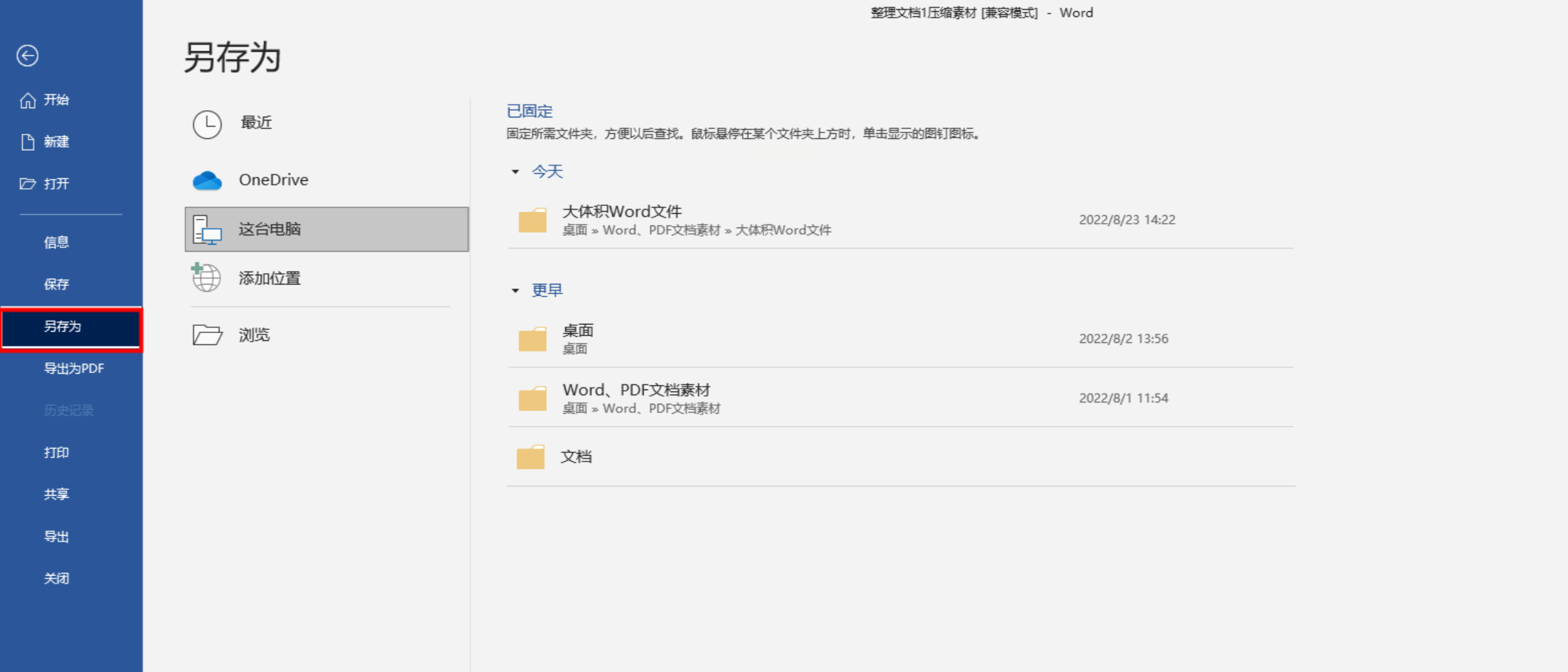
第二步,在选择好保存文件的目的地之后,请点击“工具”选项卡旁的三角形按钮,此时将会显示出“图片压缩”功能选项,最后,根据实际需求,选择相应的压缩质量级别,完成设置后依次点击“确定”及“保存”按钮,即可成功获得一份经过压缩处理的 Word 文档。
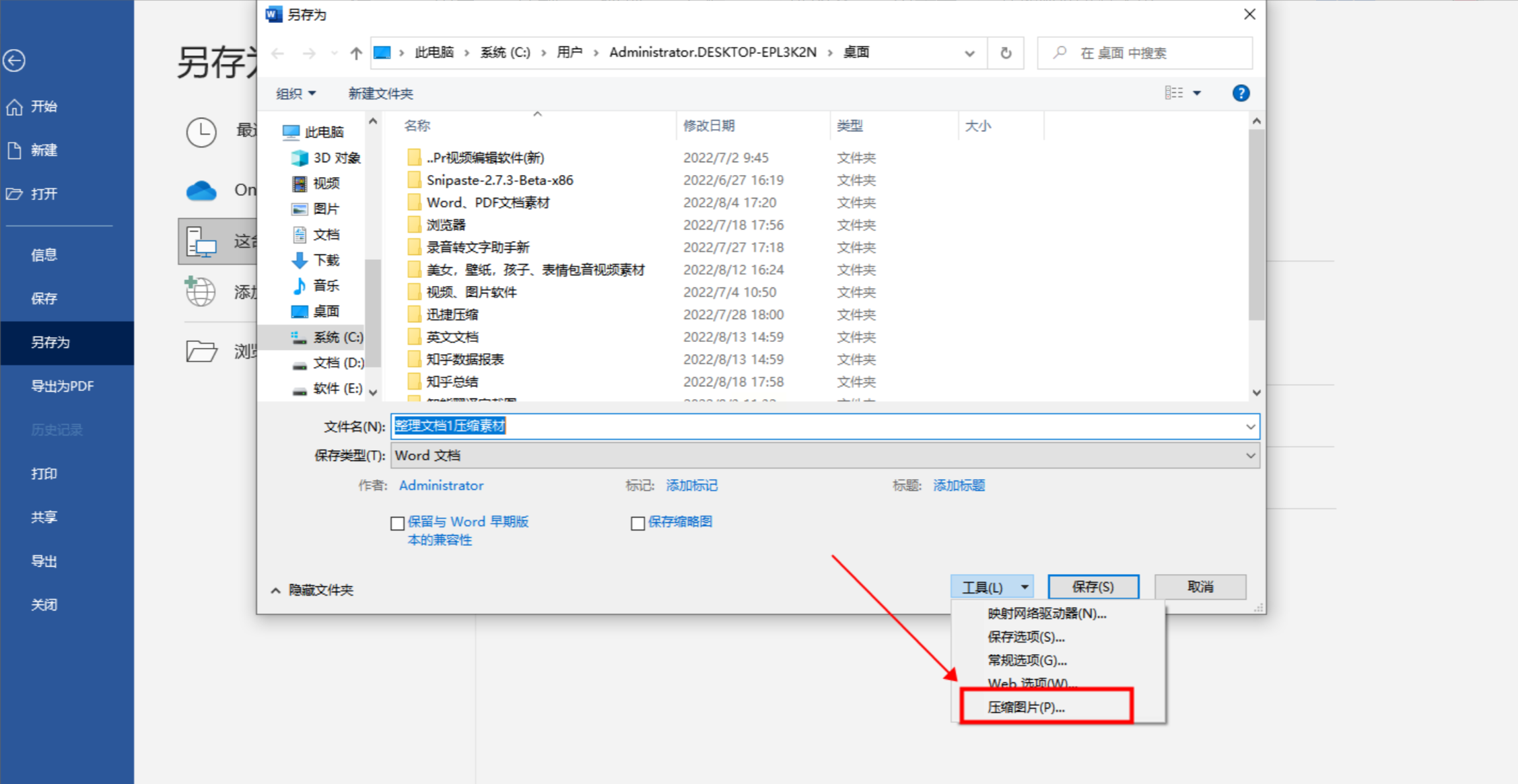
值得注意的是,Microsoft Word 内置的压缩工具特别适合于处理含有大量图片元素的文档内容,它能显著降低文件体积,从而提高传输效率与存储空间利用率。
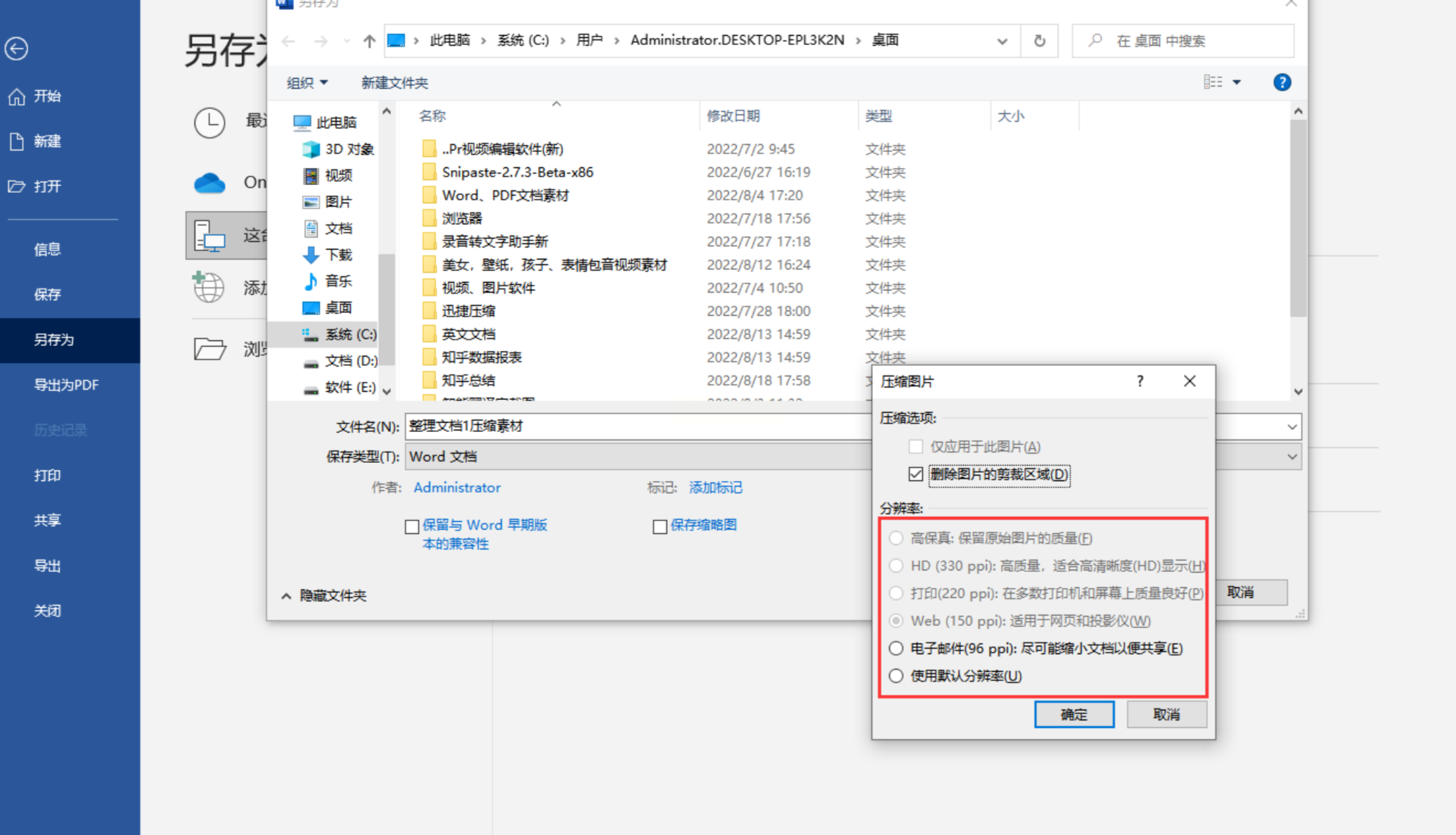
使用“快捷压缩”软件是压缩 Word 文档的一种简单和高效的方法。步骤如下:
第一步,只需开启应用,便可直观地查看图片、视频以及各类文档的压缩选项,例如图片压缩、视频压缩、PDF压缩、Word压缩以及PPT压缩等等。
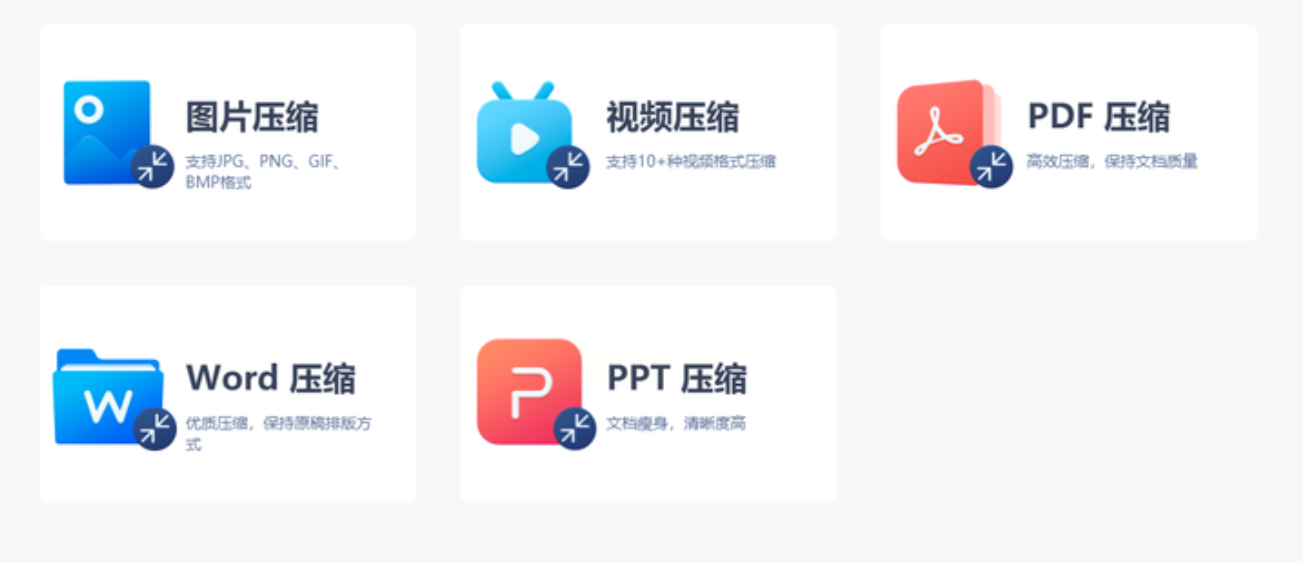
第二步,您可以方便地批量上传需要进行压缩处理的 Word 文档。为了满足不同用户的需求,我们特别提供了两种压缩模式供您选择,即“缩小优先”与“清晰优先”。
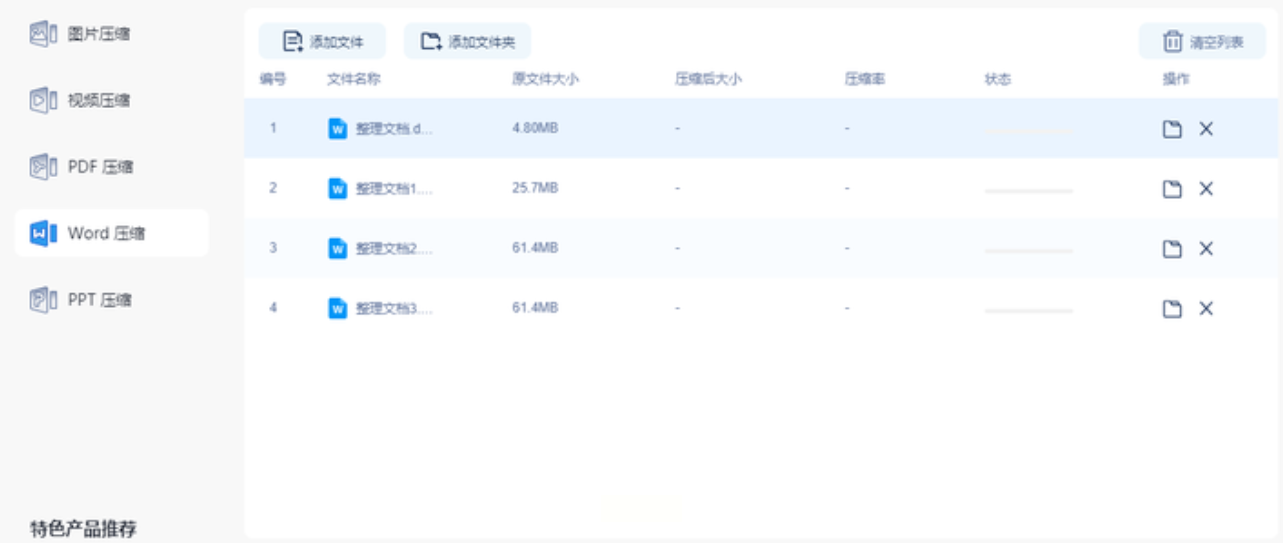
若您希望压缩后的文档体积更为紧凑,那么建议您首选“缩小优先”模式;而如果您更加注重文档的清晰度,则可选择“清晰优先”模式。通常情况下,压缩比例均可以超过60%。
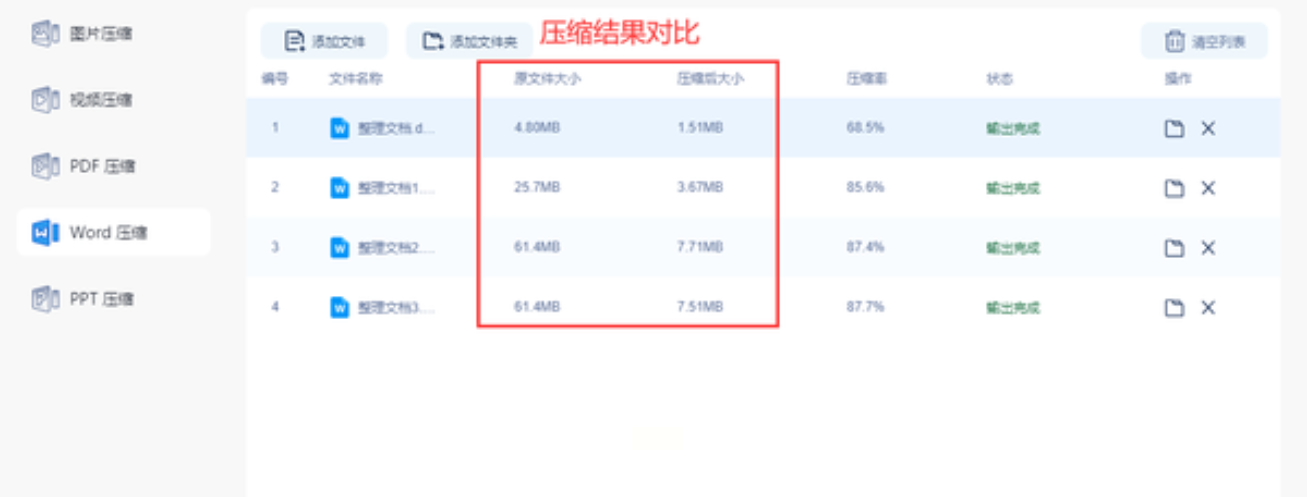
第三步,您可以在界面上看见原始文件的大小,以及压缩后 Word 文档的尺寸,而且甚至能够观测到两者之间的压缩比率。减小 WORD 文档的文件大小是提高办公效率、节省存储空间的重要手段。
通过使用专业的文件压缩软件【汇帮超级压缩器】、利用 Word 内置功能或在线压缩工具等方法,我们可以轻松实现文档的压缩处理。在选择方法时需要根据实际情况和需求进行权衡和选择,以确保文档的质量和完整性不受影响。
如果想要深入了解我们的产品,请到 汇帮科技官网 中了解更多产品信息!
没有找到您需要的答案?
不着急,我们有专业的在线客服为您解答!

请扫描客服二维码